流量匯-匯聚全網(wǎng)流量平臺(tái),一手資源,安全,綠色,高效!
想要快速提升網(wǎng)站流量,網(wǎng)站訪客IP,網(wǎng)站UV,歡迎咨詢了解,免費(fèi)提供試用!
提升網(wǎng)站訪客,掃描下方二維碼或者聯(lián)系微信號(hào):AHB861

GA4其實(shí)就是谷歌分析工具,類似國(guó)內(nèi)的百度統(tǒng)計(jì),全稱Google Analytics 4,是目前最新版本,主要作用就是收集來(lái)自網(wǎng)站和應(yīng)用的基于事件的數(shù)據(jù),幫助獨(dú)立站用戶更好分析流量數(shù)據(jù)。
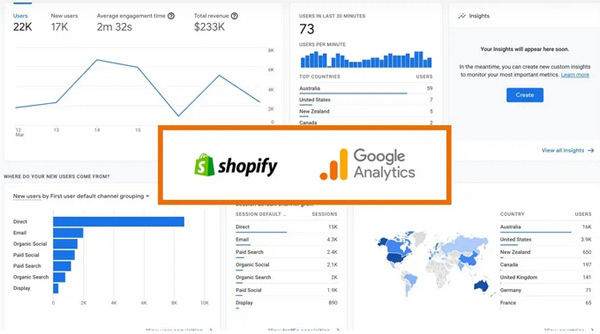
要使用 Google Analytics(分析)4 收集分析 Shopify 網(wǎng)站數(shù)據(jù)(如追蹤訪客,流量和其他客戶行為等),首先需要?jiǎng)?chuàng)建 Google Analytics(分析)賬號(hào),然后創(chuàng)建 Google Analytics(分析)4 媒體資源、添加數(shù)據(jù)流,最后添加 Google Analytics(分析)代碼關(guān)聯(lián) Shopify 網(wǎng)站設(shè)置數(shù)據(jù)收集。
創(chuàng)建 Google Analytics(分析)賬號(hào)
賬號(hào)是 Analytics(分析)的接入點(diǎn),你必須擁有至少一個(gè)帳號(hào)才能訪問(wèn) Analytics(分析),從而確定要從中收集數(shù)據(jù)的媒體資源。你可以擁有多個(gè)帳號(hào),并且每個(gè)帳號(hào)可以有一個(gè)或多個(gè)媒體資源,
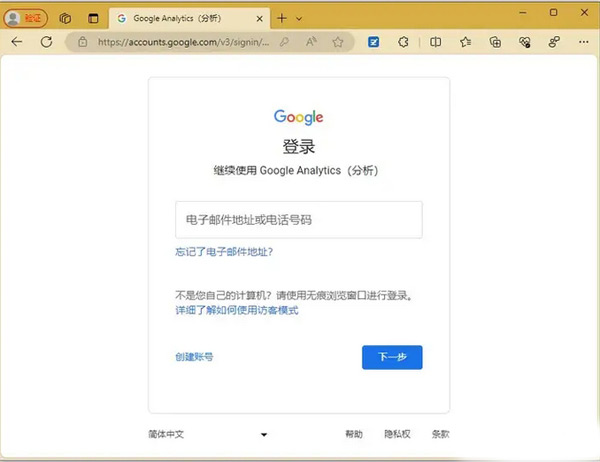
前往 Google Analytics(分析)官網(wǎng),
如果你已登錄 Google 賬號(hào)(如 Gmail 賬號(hào)),便會(huì)直接轉(zhuǎn)到 Google Analytics(分析)。否則,系統(tǒng)會(huì)提示你輸入 Google 賬號(hào)電子郵件地址和密碼先登錄自己的 Google 賬號(hào),
你用于登錄 Google Analytics(分析)的電子郵件地址和密碼是你 Google 賬號(hào)的一部分,系統(tǒng)根據(jù) Google 電子郵件地址來(lái)識(shí)別 Google Analytics(分析)用戶,這些地址可以是 Gmail 等 Google 帳號(hào),也可以是與單個(gè)商家關(guān)聯(lián)的 Google Workspace 帳號(hào)。
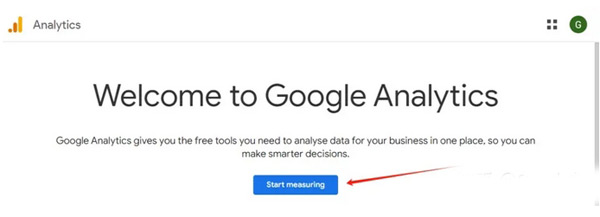
登錄后,點(diǎn)擊 Start measuring,開(kāi)始創(chuàng)建 Google Analytics(分析)賬號(hào),
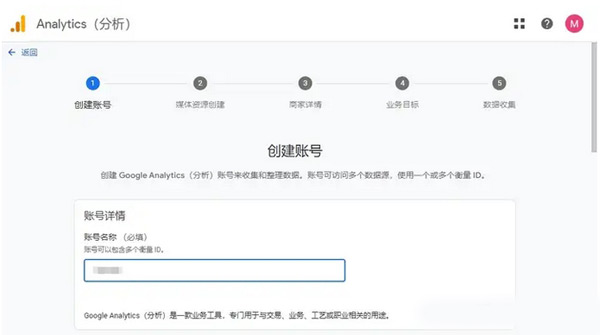
接著來(lái)到 Google Analytics(分析)賬號(hào)創(chuàng)建頁(yè)面,首先設(shè)置賬號(hào)名稱,
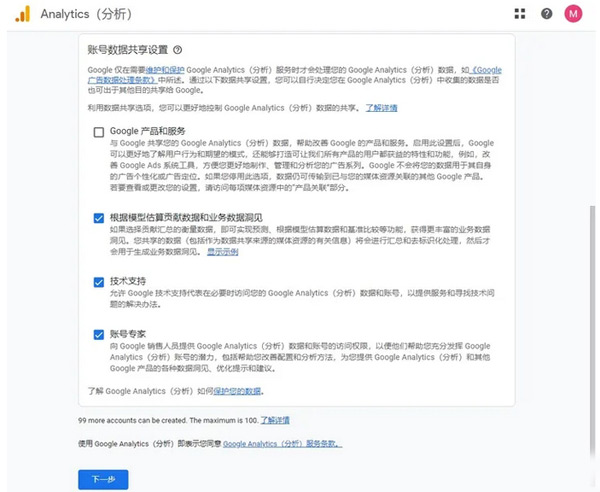
然后下拉配置數(shù)據(jù)共享設(shè)置,即選擇要與 Google 共享哪些數(shù)據(jù),你可以自定義如何與 Google 共享你使用 Google Analytics(分析)數(shù)據(jù)收集方法(如 JavaScript 跟蹤代碼、移動(dòng) SDK 和 Measurement Protocol)從網(wǎng)站、移動(dòng)應(yīng)用和其他數(shù)字設(shè)備中收集的數(shù)據(jù),
確認(rèn)好后點(diǎn)擊下一步為賬號(hào)添加媒體資源。
創(chuàng)建 Google Analytics(分析)4 媒體資源
默認(rèn)情況下,最多可以向一個(gè) Google Analytics(分析)賬號(hào)添加 2,000 項(xiàng)媒體資源(Universal Analytics 媒體資源和 Google Analytics [分析] 4 媒體資源的任意組合)。
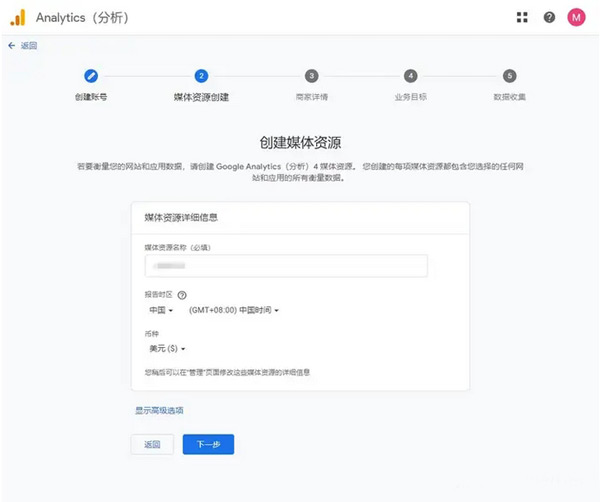
設(shè)置媒體資源的名稱并選擇報(bào)告所用時(shí)區(qū)和幣種,然后點(diǎn)擊下一步,
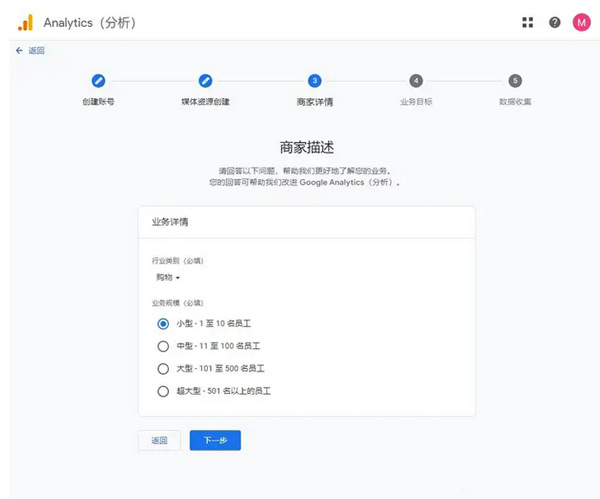
選擇行業(yè)類別和企業(yè)規(guī)模,然后點(diǎn)擊下一步,
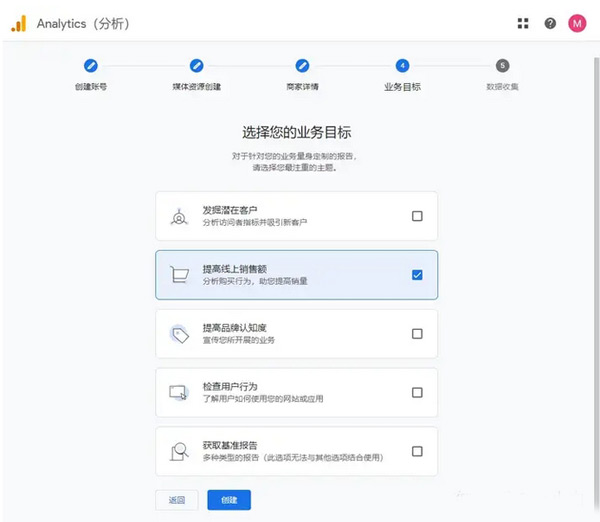
選擇業(yè)務(wù)目標(biāo),例如像 Shopify 在線電商網(wǎng)站,則可以選擇“提高線上銷售額”,
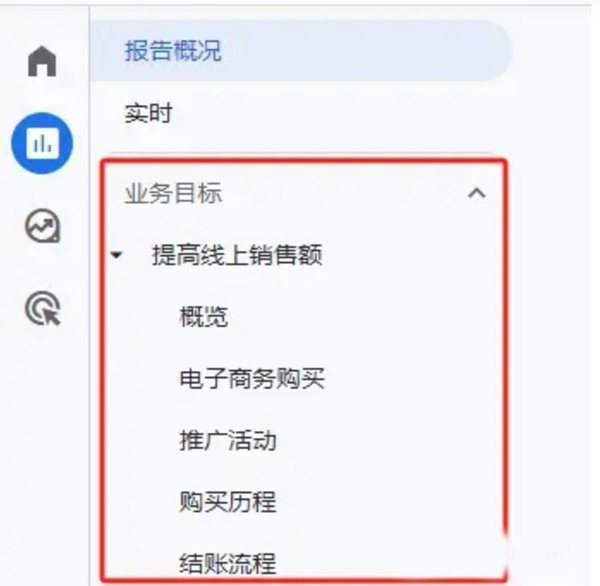
根據(jù)你選擇的業(yè)務(wù)目標(biāo),Google Analytics(分析)會(huì)為你量身定制一組默認(rèn)報(bào)告,顯示在“業(yè)務(wù)目標(biāo)”集合下,
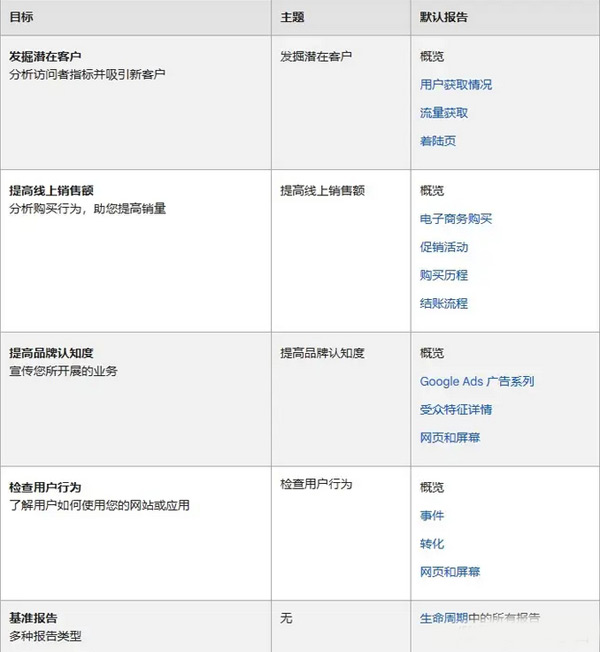
GA4 業(yè)務(wù)目標(biāo)默認(rèn)報(bào)告
所選的每個(gè)業(yè)務(wù)目標(biāo)都有對(duì)應(yīng)的主題和報(bào)告,每個(gè)主題的概覽報(bào)告都會(huì)提供一組卡片,其中匯總了相應(yīng)業(yè)務(wù)目標(biāo)的信息,
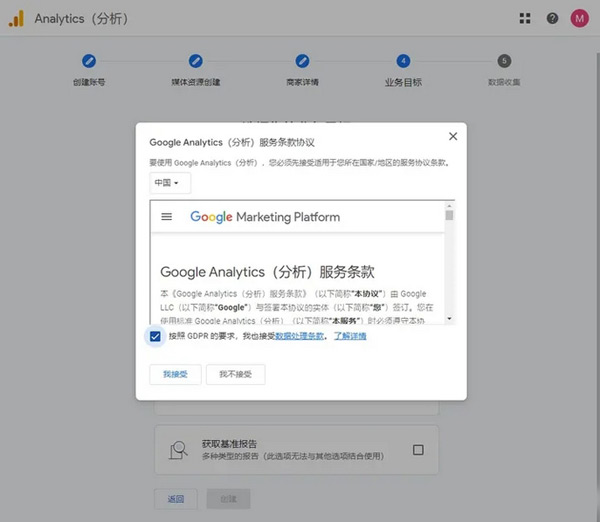
最后點(diǎn)擊創(chuàng)建并接受 Google Analytics(分析)的《服務(wù)條款》和《數(shù)據(jù)處理修正條款》,
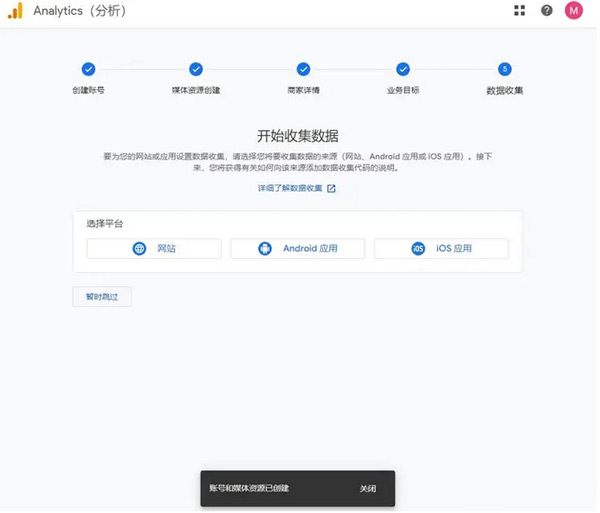
賬號(hào)和媒體資源創(chuàng)建后,接著需要添加數(shù)據(jù)流開(kāi)始收集數(shù)據(jù),
添加數(shù)據(jù)流
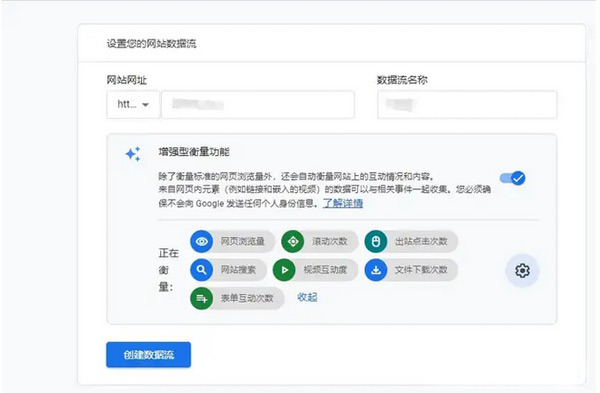
點(diǎn)擊網(wǎng)站,輸入你的 Shopify 網(wǎng)站網(wǎng)址,例如“example.com”,然后設(shè)置數(shù)據(jù)流名稱,
接著可以選擇啟用或停用增強(qiáng)型衡量功能,增強(qiáng)型衡量功能會(huì)自動(dòng)收集網(wǎng)頁(yè)瀏覽量和其他事件。創(chuàng)建完數(shù)據(jù)流后,你也可以隨時(shí)返回停用那些你不想收集的增強(qiáng)型衡量事件。
確認(rèn)好后點(diǎn)擊創(chuàng)建數(shù)據(jù)流,
關(guān)聯(lián) Shopify 網(wǎng)站設(shè)置衡量代碼進(jìn)行數(shù)據(jù)收集
數(shù)據(jù)流就是將數(shù)據(jù)發(fā)送到特定 GA4 媒體資源的網(wǎng)站或應(yīng)用。Google Analytics(分析)會(huì)在你創(chuàng)建數(shù)據(jù)流時(shí)生成一段代碼,以便你將其添加到應(yīng)用或網(wǎng)站以收集相關(guān)數(shù)據(jù),添加代碼后便可收集數(shù)據(jù),這些數(shù)據(jù)是生成報(bào)告的基礎(chǔ)。
對(duì)于 Shopify 而言,有 2 種方式可關(guān)聯(lián)網(wǎng)站設(shè)置 GA4 開(kāi)始數(shù)據(jù)收集,分別是手動(dòng)添加代碼或使用 Google & Youtube 應(yīng)用。
手動(dòng)添加 Google 代碼
像之前的舊版 Universal Analytics,你可以找到跟蹤代碼 Tracking Code 的跟蹤 ID,即 UA-XXXXXX-X,
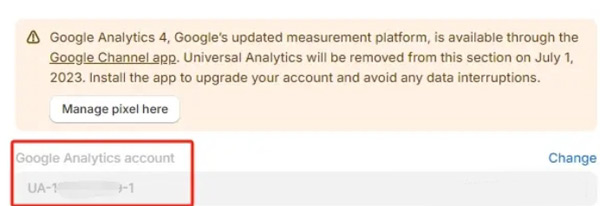
然后將其直接粘貼到 Shopify 所提供的 Google Analytics(分析)字段中即可設(shè)置關(guān)聯(lián),但升級(jí)到 GA4 后,目前 Shopify 未提供用于輸入 Google 代碼 ID 的字段,要關(guān)聯(lián)網(wǎng)站,一種方法是手動(dòng)粘貼添加 Google 代碼,
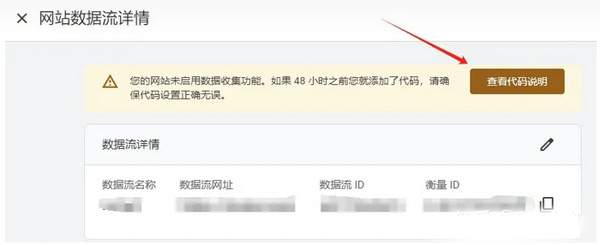
創(chuàng)建數(shù)據(jù)流后,接著點(diǎn)擊查看代碼說(shuō)明,
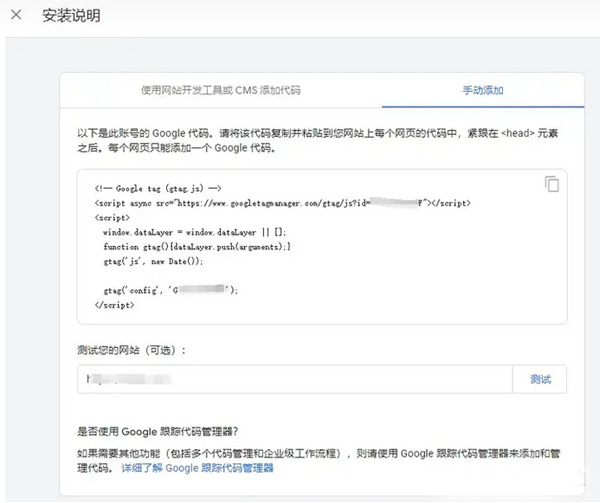
選擇“手動(dòng)添加”后,會(huì)看到 Google 代碼的 JavaScript 代碼段,代碼開(kāi)頭為:,結(jié)尾是 ,需要復(fù)制整段 Google 代碼并將其粘貼到網(wǎng)站上每個(gè)網(wǎng)頁(yè)的代碼中,緊跟在元素之后,
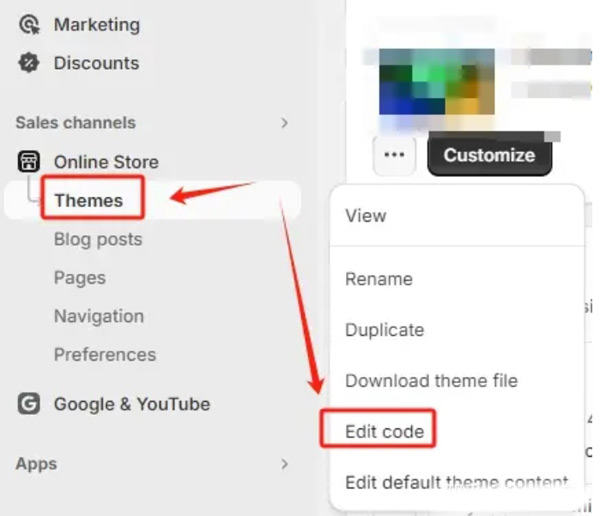
然后來(lái)到 Shopify 網(wǎng)站后臺(tái),在左側(cè)導(dǎo)航菜單中選擇 Online Store --> Themes ,然后選擇有效主題上的三點(diǎn)狀按鈕,接著下拉菜單中點(diǎn)擊 Edit Code 修改代碼,

在 Layout 布局文件夾下,選擇 theme.liquid 文件,添加 Google 代碼到元素之后,然后點(diǎn)擊 Save 保存即可完成,
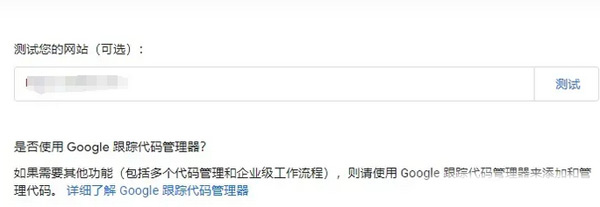
再回到剛才的 GA4 代碼安裝頁(yè)面,點(diǎn)擊測(cè)試,
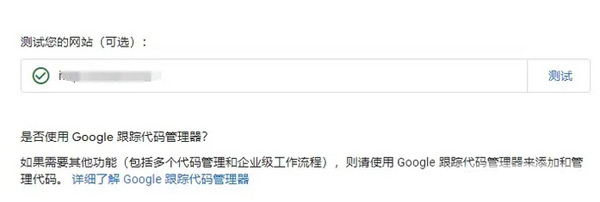
如果顯示綠色對(duì)勾,則說(shuō)明代碼已安裝成功,
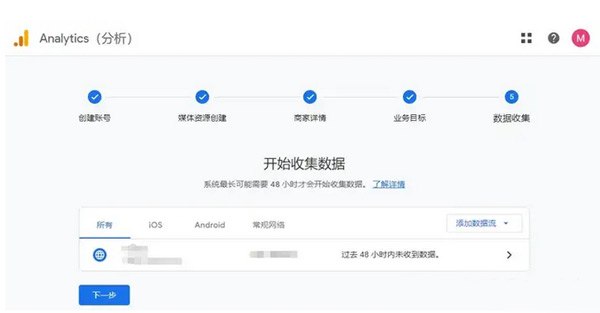
關(guān)聯(lián)網(wǎng)站后,系統(tǒng)最長(zhǎng)可能需要 48 小時(shí)才會(huì)開(kāi)始收集數(shù)據(jù)且數(shù)據(jù)最長(zhǎng)可能需要 30 分鐘才會(huì)開(kāi)始在新 GA4 媒體資源中顯示,
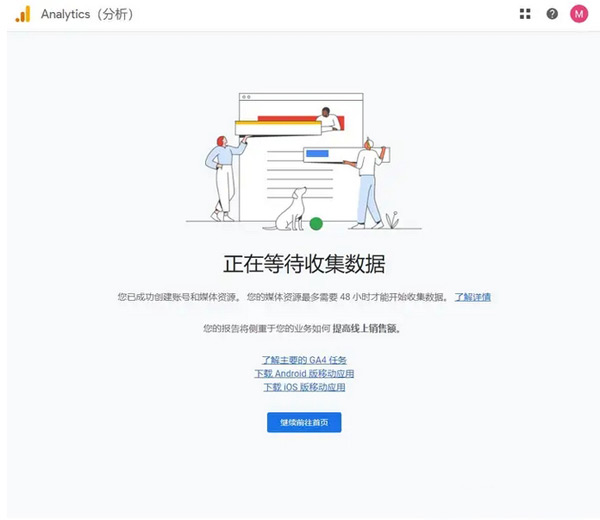
如要驗(yàn)證 GA4 是否正在收集你的 Shopify 網(wǎng)站數(shù)據(jù),可以訪問(wèn)瀏覽下你的網(wǎng)站,然后從 GA4 首頁(yè)報(bào)告的導(dǎo)航界面中選擇“實(shí)時(shí)”報(bào)告,
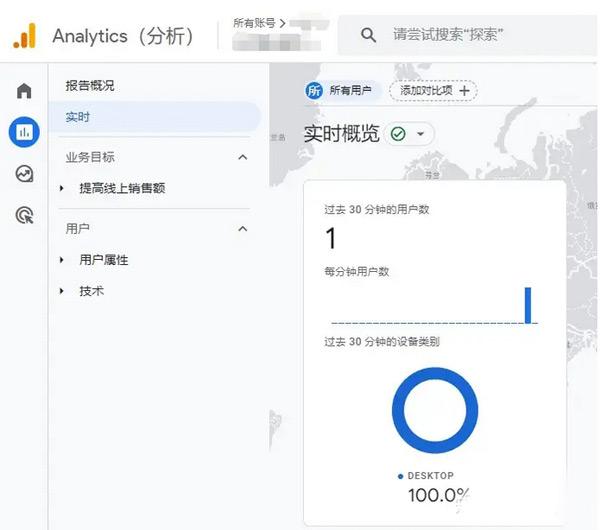
Google Analytics(分析)開(kāi)始接收數(shù)據(jù)后,相關(guān)數(shù)據(jù)就會(huì)顯示在“實(shí)時(shí)”報(bào)告中,
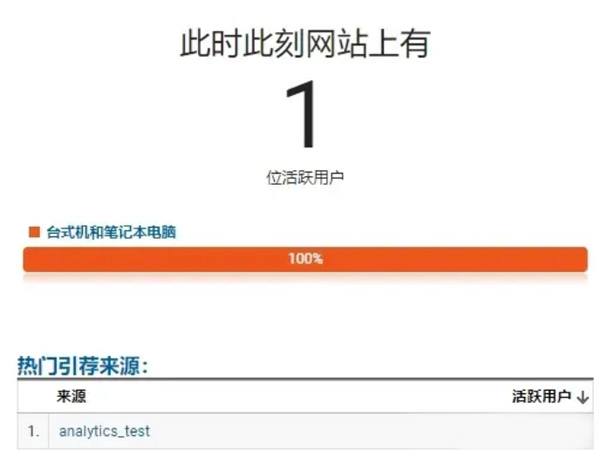
Universal Analytics 實(shí)時(shí)報(bào)告
但是與 Universal Analytics 中的“實(shí)時(shí)”報(bào)告不同的是,GA4 中的實(shí)時(shí)報(bào)告顯示的是過(guò)去 30 分鐘內(nèi)的用戶活動(dòng),并不是真正的實(shí)時(shí)數(shù)據(jù)。
使用 Google & YouTube 應(yīng)用
除了手動(dòng)添加代碼外,另一種為 Shopify 網(wǎng)站快速設(shè)置 Google Analytics(分析)的方法是使用 Shopify 的 Google & YouTube 應(yīng)用。
2023 年 3 月 13 日,Shopify 更新宣布新版本 GA4 現(xiàn)在可以通過(guò) Shopify 上的 Google & YouTube 應(yīng)用快速設(shè)置,這個(gè)集成是 Shopify 的自帶功能,
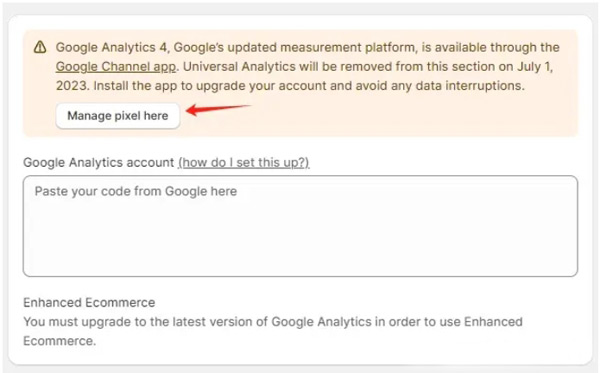
要通過(guò) Shopify 設(shè)置 Google Analytics(分析)4,首先前往 Shopify 后臺(tái),首頁(yè)左側(cè)導(dǎo)航欄找到 Preferences 首選項(xiàng)設(shè)置,然后下拉找到 Google Analytics,點(diǎn)擊 Manage pixel here,
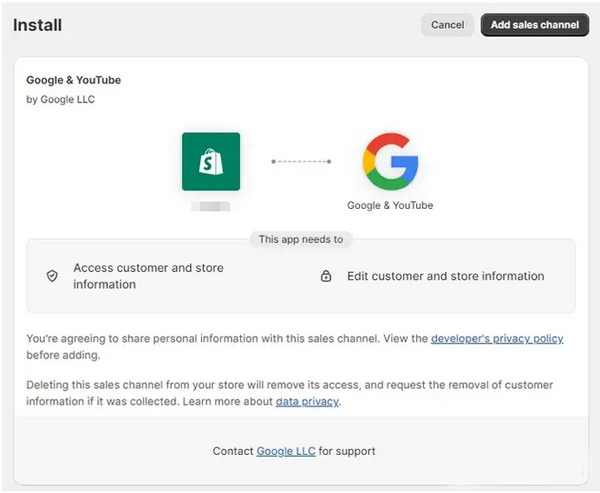
如果還沒(méi)安裝 Google 銷售渠道,則需要先安裝,點(diǎn)擊右上角的 Add sales channel 安裝 Google 銷售渠道,
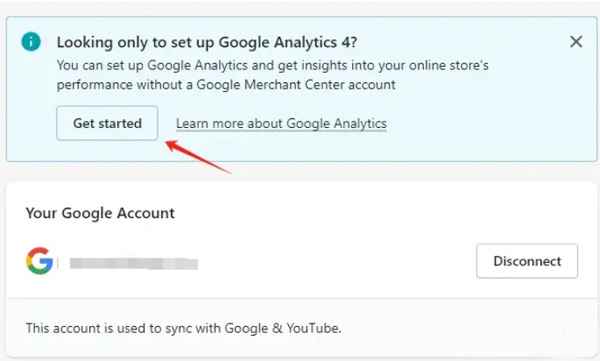
安裝并關(guān)聯(lián)你的 Google 賬號(hào)后,點(diǎn)擊頁(yè)面 GA4 提示的 Get started 開(kāi)始設(shè)置,
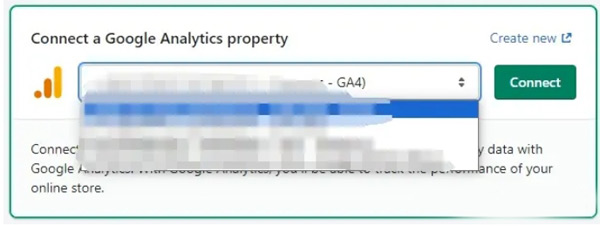
接著從下拉列表中選擇你的 Google 代碼 ID,
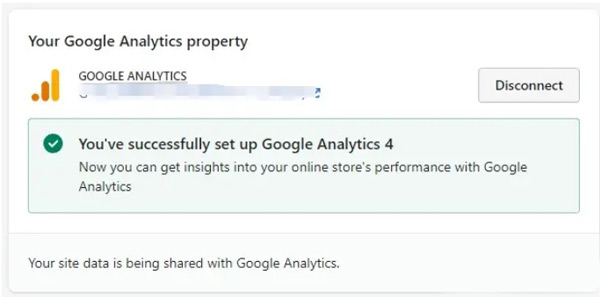
然后點(diǎn)擊 Connect 即可快速關(guān)聯(lián) Google Analytics(分析)4 媒體資源,
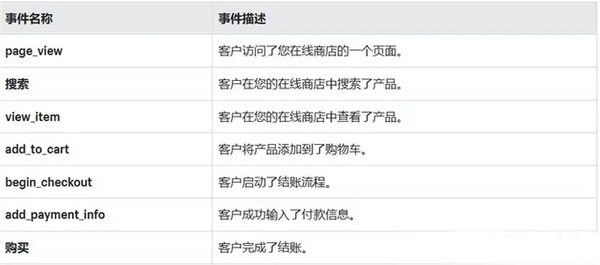
據(jù) Shopify 介紹,在 Shopify 網(wǎng)站中設(shè)置 GA4 后,系統(tǒng)將自動(dòng)跟蹤以上電子商務(wù)活動(dòng),
另外,需注意的是,要讓 GA4 正常工作,你的 Shopify 網(wǎng)站必須要移除密碼保護(hù),否則 Google Analytics(分析)無(wú)法追蹤網(wǎng)站活動(dòng)。